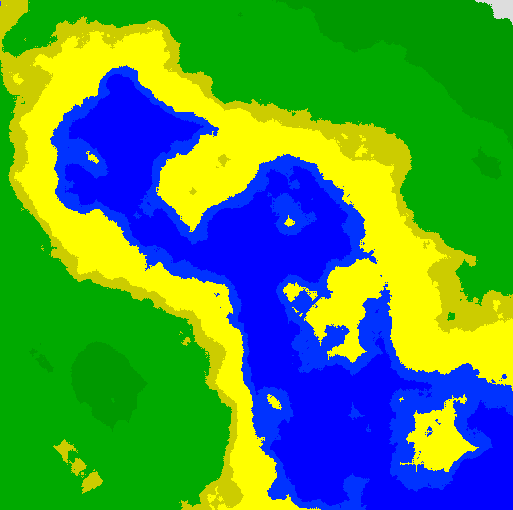Midpoint displacement 2D
Midpoint displacement
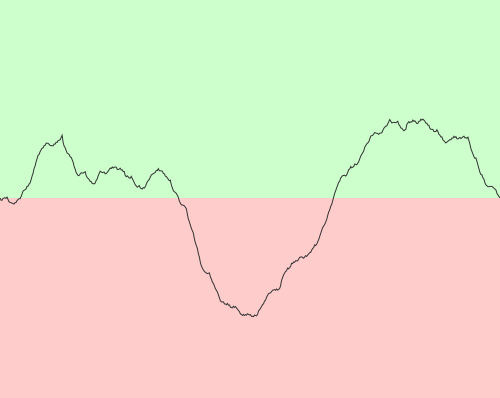 Основная суть алгоритма (который впоследствии плавно перерастет в Diamond square через двумерный Midpoint displacement):
Основная суть алгоритма (который впоследствии плавно перерастет в Diamond square через двумерный Midpoint displacement):
// vector — массив точек, изначально заполнены только первая и последняя
// left, right — индексы первого и последнего элемента
// len = длина изначального отрезка(в пикселах)
// r - шероховатость. Чем меньше тем более плавная кривая будет в результате.
function midpoint(vector, left, right, len, r) {
if (right - left < 2)
return;
var hl = vector[left]; //высота левой точки
var hr = vector[right]; //высота правой
var h = (hl + hr) / 2 + rand(-r * len, +r * len); //считаем высоту
var index = Math.floor(left + (right - left) / 2); //ищем середину
vector[index] = h;
//выполняем алгоритм для получившихся половин
midpoint(vector, left, index, len / 2, r);
midpoint(vector, index, right, len / 2, r);
}
Крестики-нолики
Крестики-нолики на js. Минимакс + альфа-бета отсечение для произвольного размера поля.
Ограничение скорости кадров
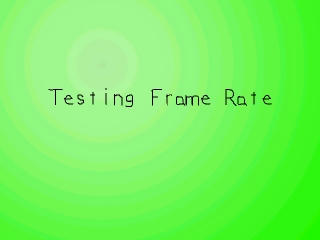 Что может работать на вашем компьютере на скорости 60 кадров в секунду, на другом может работать на 200. Так как скорость меняется от компьютера к компьютеру, вам необходимо регулировать фреймрейт (скорость кадров), для того, чтобы игра не работала слишком быстро. Если игра работает слишком быстро, в нее становится невозможно играть. Для предотвращения этого, вам нужно ограничить скорость кадров. Этот урок научит вас этому.
Что может работать на вашем компьютере на скорости 60 кадров в секунду, на другом может работать на 200. Так как скорость меняется от компьютера к компьютеру, вам необходимо регулировать фреймрейт (скорость кадров), для того, чтобы игра не работала слишком быстро. Если игра работает слишком быстро, в нее становится невозможно играть. Для предотвращения этого, вам нужно ограничить скорость кадров. Этот урок научит вас этому.
//Кадров в секунду
const int FRAMES_PER_SECOND = 20;
Мы определяем количество кадров в секунду как глобальную константу.
//Количество отрисованных кадров
int frame = 0;
//Ограничивать ли фреймрейт (количество кадров в секунду)
bool cap = true;
//Таймер для регулирования фреймрейта
Timer fps;
В функции main() мы объявляем несколько переменных. Переменная frame хранит количество отрисованных кадров, что важно для определения положения, в котором нужно отрисовать сообщение в этой программе. Так же тут есть переменная cap, которая определяет, хочет ли пользователь ограничивать фреймрейт. Затем мы объявляем объект таймера, который мы используем для ограничения фреймрейта.
//Генерируем поверхность с сообщением
message = TTF_RenderText_Solid( font, "Testing Frame Rate", textColor );
Теперь мы рендерим поверхность с сообщением, которая будет двигаться по экрану.
//Пока пользователь не вышел
while( quit == false )
{
//Запускаем таймер
fps.start();
Далее мы входим в главный цикл. В начале каждого кадра мы запускаем таймер кадра.
//Пока есть события для обработки
while( SDL_PollEvent( &event ) )
{
//Если нажали клавишу
if( event.type == SDL_KEYDOWN )
{
//Если нажали ввод
if( event.key.keysym.sym == SDLK_RETURN )
{
//Switch cap
cap = ( !cap );
}
}
//Если пользователь вышел
else if( event.type == SDL_QUIT )
{
//Выйти
quit = true;
}
}
Здесь мы обрабатываем события. По существу, мы включаем/выключаем ограничение фреймрейта, когда пользователь нажимает enter, и выходим из программы при наступлении соответствующего события. Обычно, вам не требуется переменная для включение/выключения ограничения фреймрейта в настоящей игре, но здесь, в нашей программе, она есть, для того чтобы вы могли видеть разницу между регулируемым и нерегулируемым фреймрейтом.
//Отрисовать фон
apply_surface( 0, 0, background, screen );
//Отрисовать сообщение
apply_surface(
( SCREEN_WIDTH - message->w ) / 2,
( ( SCREEN_HEIGHT + message->h * 2 ) / FRAMES_PER_SECOND ) *
( frame % FRAMES_PER_SECOND ) - message->h,
message,
screen
);
Затем мы отрисовываем фон и сообщение. Не беспокойтесь обо всем этом коде, рисующем сообщение. Это просто более короткий спобоб записи для:
if( frame % FRAMES_PER_SECOND == 0 )
{
//Отрисовать тут
}
if( frame % FRAMES_PER_SECOND == 1 )
{
//Отрисовать тут
}
И т.д.
//Обновить экран
if( SDL_Flip( screen ) == -1 )
{
return 1;
}
//Увеличить количество отрисованных кадров
frame++;
Далее мы обновляем экран и увеличиваем счетчик кадров. Теперь мы закончили все, что нужно было сделать в этом кадре.
//Если мы хотим ограничить фреймрейт
if( ( cap == true ) && ( fps.get_ticks() < 1000 / FRAMES_PER_SECOND ) )
{
//Ждем оставшееся время
SDL_Delay( ( 1000 / FRAMES_PER_SECOND ) - fps.get_ticks() );
}